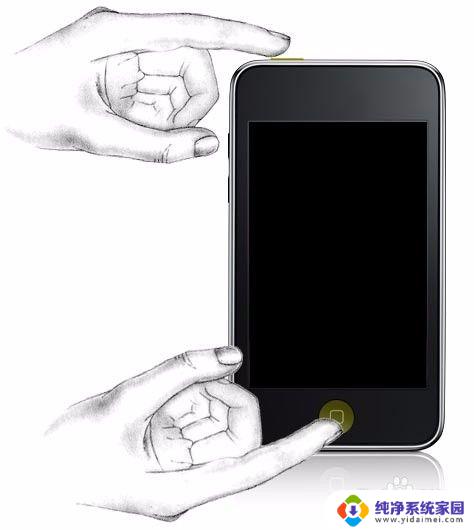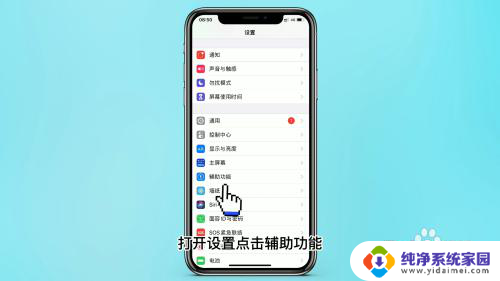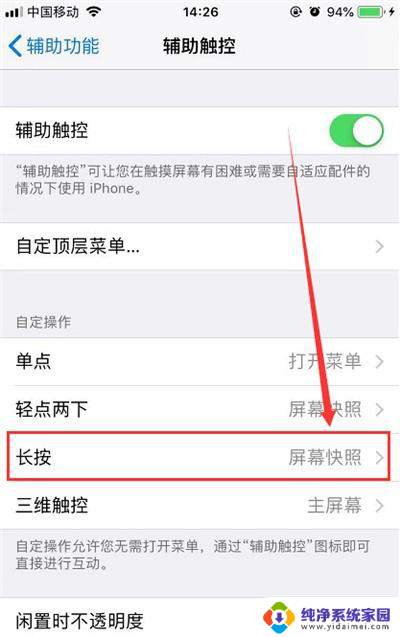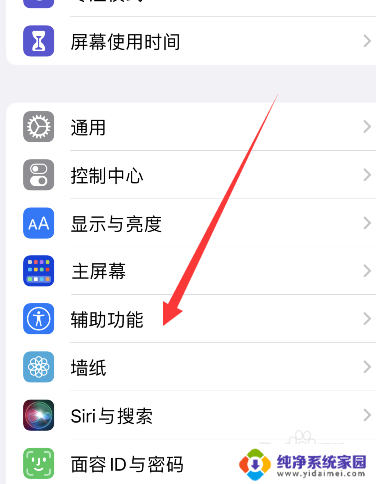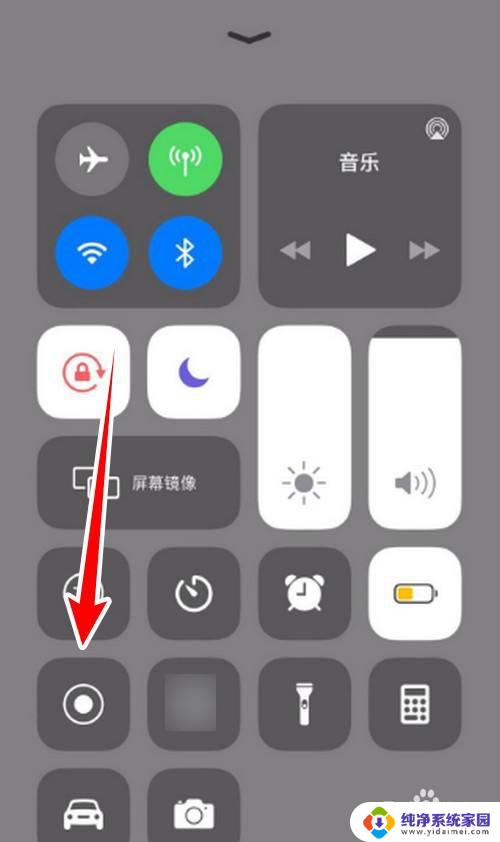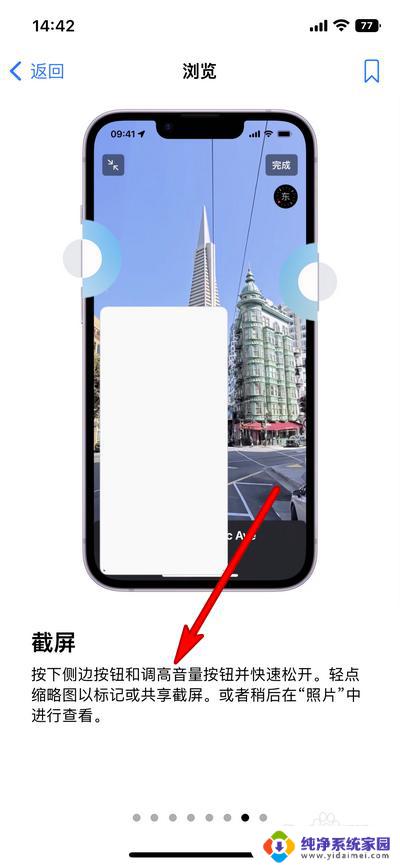苹果6s截屏怎么截图 iPhone6s截屏教程
苹果6s是一款备受欢迎的智能手机,它的功能强大、操作简便,其中的截屏功能更是备受用户青睐,截屏可以帮助我们快速捕捉手机上的重要信息、精彩瞬间或者是与他人分享手机屏幕上的内容。如何在iPhone6s上进行截屏呢?在本文中我们将为大家介绍iPhone6s的截屏教程,让您轻松掌握这一实用技巧。无论是想保存有趣的聊天记录、记录重要的信息还是分享手机屏幕上的精彩照片,截屏都能为您提供便利和实用性。让我们一起来看看如何在iPhone6s上进行截屏吧!
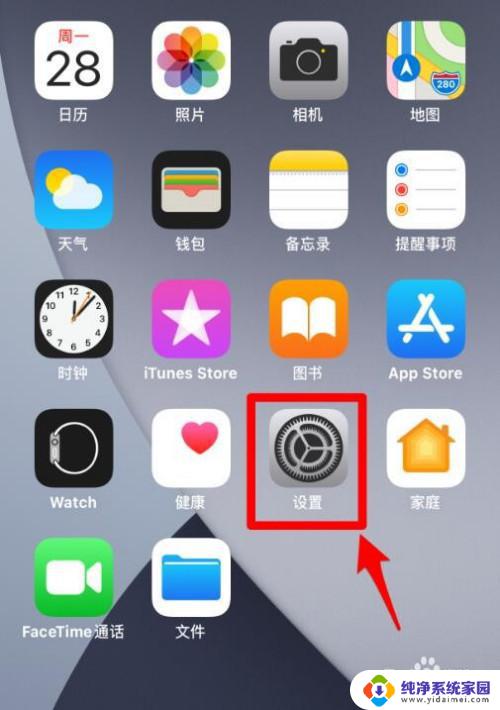
方法一:快捷键截图
同时按顶部【开机电源】键+【Home】键,就会听到“咔嚓”的拍照声出现。 这样就截屏成功了,截屏蔽保存在手机的相册中。
方法二:Assistive Touch截图
1.在你的iphone【设置】-【通用】选项。
2.然后我们在手机的“通用”里的【辅助功能】-【Assistive Touch】功能打。
截屏步骤:
1.现在我们【小点】,选择【设备】菜单,然后是【更多】选项。
2.然后会看到一个【屏幕快照】图标,点击后就能实现屏幕截图的效果。
3. Assistive Touch的操作界面和屏幕界面是同时存在的,但截图效果中不会出现截图程序本身的操作画面。、
以上就是如何在苹果6s上进行截屏的全部内容,如果有任何疑问,您可以根据小编提供的方法进行操作,希望这些方法能对大家有所帮助。